จะสร้างเว็บไซต์ร้านอาหารโดยใช้ WordPress ได้อย่างไร? 10 ขั้นตอนง่ายๆ!
เผยแพร่แล้ว: 2023-10-29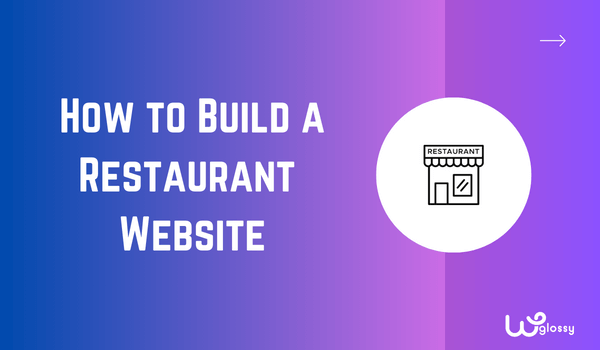
คุณต้องการสร้างเว็บไซต์ร้านอาหารโดยใช้ WordPress หรือไม่? หากคุณกำลังมองหาคำแนะนำทีละขั้นตอน โปรดอ่านบทความนี้ต่อไป ฉันจะแสดงวิธีสร้างเว็บไซต์สำหรับธุรกิจร้านอาหารของคุณและเชื่อมต่อกับผู้คนมากขึ้น
หากคุณดำเนินธุรกิจออฟไลน์ คุณควรสร้างเว็บไซต์ ธุรกิจกำลังเกิดขึ้นทางออนไลน์ การตั้งค่าเว็บไซต์สำหรับธุรกิจของคุณจะมีประโยชน์ในหลายสถานการณ์ เมื่อคุณเปิดร้านอาหารและสร้างเว็บไซต์ ลูกค้าสามารถตรวจสอบรายการที่คุณเสิร์ฟ ต้นทุน และรายละเอียดอื่นๆ ได้
ในทางกลับกัน หากคุณต้องการดำเนินการเพิ่มเติมอีกเล็กน้อย คุณสามารถกำหนดค่าระบบจัดส่งถึงบ้านได้ การสร้างเว็บไซต์ด้วย CMS (ระบบจัดการเนื้อหา) ที่ทรงพลังแต่ใช้งานง่าย เช่น WordPress เป็นเรื่องง่าย
เพื่อช่วยคุณในกระบวนการนี้ ฉันได้รับบล็อกโพสต์นี้ ที่นี่ ฉันจะแสดงให้คุณเห็นถึงวิธีการสร้างเว็บไซต์สำหรับร้านอาหารของคุณ และวิธีดูแลโดยไม่ต้องยุ่งยากใดๆ ก่อนจะไปไกลกว่านี้ เรามาดูกันว่าเหตุใดการสร้างเว็บไซต์สำหรับร้านอาหารของคุณจึงเป็นความคิดที่ดี
เหตุใดการสร้างเว็บไซต์สำหรับร้านอาหารจึงเป็นความคิดที่ดี
การตั้งค่าเว็บไซต์ร้านอาหารเป็นแนวคิดที่ดีเยี่ยมในการเพิ่มการมองเห็นและช่วยให้คุณได้ลูกค้าที่ตรงเป้าหมายมากขึ้น
ตัวอย่างเช่น คุณสามารถใช้ Google Ads เพื่อโปรโมตธุรกิจของคุณได้ หากคุณเชี่ยวชาญด้านปีกไก่หรืออะไรที่คล้ายกัน การเสนอราคาด้วยคำหลักเป็นความคิดที่ดีที่จะได้ลูกค้าเพิ่มขึ้น
ในปัจจุบัน ผู้คนค้นหาอาหารออนไลน์แทนที่จะไปร้านอาหารที่มีหน้าร้านจริง นี่เป็นโอกาสของคุณที่จะได้ลูกค้าเพิ่มขึ้นและเพิ่มรายได้
คุณไม่จำเป็นต้องใช้จ่ายหลายพันดอลลาร์ต่อปีเพื่อดูแลเว็บไซต์ คุณสามารถสร้างและจัดการเว็บไซต์ร้านอาหารได้ด้วยเงินเพียงไม่กี่ร้อยดอลลาร์
จะสร้างเว็บไซต์ร้านอาหารโดยใช้ WordPress ได้อย่างไร?
คุณสามารถเริ่มต้นเว็บไซต์ร้านอาหารได้ใน 10 ขั้นตอนง่ายๆ ขั้นตอนคือ:
- รับจดชื่อโดเมน
- การเลือกโฮสติ้ง
- ติดตั้งเวิร์ดเพรส
- เลือกธีม WordPress ที่เหมาะสม
- ค้นหาปลั๊กอินที่เหมาะสม
- เผยแพร่หน้าที่จำเป็นทั้งหมด
- ตั้งค่าตัวประมวลผลการชำระเงิน
- ตั้งค่า GA และ GSC
- ปรับให้เหมาะสมสำหรับ SEO
- เปิดตัวเว็บไซต์
ฉันจะอธิบายแต่ละขั้นตอนด้านล่างเพื่อให้คุณเข้าใจหัวข้อนี้ มาดูวิธีสร้างเว็บไซต์ร้านอาหารด้วย WordPress โดยไม่ต้องกังวลใจอีกต่อไป
1. รับชื่อโดเมน
ก่อนที่จะเริ่มเว็บไซต์ คุณควรทราบชื่อโดเมนที่คุณวางแผนจะใช้ ในขณะที่คุณเลือกชื่อโดเมน ให้พิจารณาปัจจัยเหล่านี้:
- ทำให้มันง่าย: ในขณะที่เลือกชื่อโดเมน จงรักษาชื่อให้เรียบง่าย อย่าใช้คำที่ซับซ้อน ตรวจสอบให้แน่ใจว่าโดเมนสะกดและจดจำได้ง่าย
- ใช้นามสกุล .com: ธุรกิจส่วนใหญ่ใช้นามสกุลโดเมน .com หากส่วนขยาย .com ไม่พร้อมใช้งานสำหรับโดเมน คุณสามารถลองใช้ส่วนขยายเฉพาะประเทศ เช่น .in, .us, .ca ฯลฯ หรือปรับแต่งชื่อโดเมนเพื่อให้คุณได้รับนามสกุล .com
- ทำให้เป็นแบรนด์ได้: ตรวจสอบให้แน่ใจว่าชื่อโดเมนสะท้อนถึงธุรกิจของคุณ หากคุณมีชื่อแบรนด์ ให้ใช้เป็นโดเมน เป็นการดีที่สุดสำหรับการรับรู้ถึงแบรนด์
- หลีกเลี่ยงตัวเลข: การเพิ่มตัวเลขในชื่อโดเมนถือเป็นแนวทางปฏิบัติที่ไม่ดี
- หลีกเลี่ยงเครื่องหมายขีดกลาง: เช่นเดียวกับตัวเลข คุณควรหลีกเลี่ยงเครื่องหมายขีดกลางจากชื่อโดเมนของคุณ มันไม่เหมาะที่จะเก็บยัติภังค์ไว้ในโดเมน
คุณสามารถเลือกผู้ให้บริการรายใดก็ได้เพื่อจดทะเบียนชื่อโดเมน:
- ชื่อถูก
- โดเมน.คอม
- GoDaddy
โดยปกติแล้ว โดเมน .com จะมีค่าใช้จ่ายประมาณ 10-15 เหรียญสหรัฐฯ ต่อปี คุณสามารถซื้อโดเมนและเชื่อมโยงกับโฮสติ้งในภายหลัง หรือคุณสามารถรับโดเมนโดยตรงในขณะที่ซื้อแผนเว็บโฮสติ้ง
ต่อไปนี้คือวิธีที่คุณสามารถซื้อชื่อโดเมนได้
ขั้นแรก ไปที่ผู้รับจดทะเบียนโดเมน ฉันใช้ เนมชีป ในหน้าแรก คุณสามารถค้นหาชื่อโดเมนได้
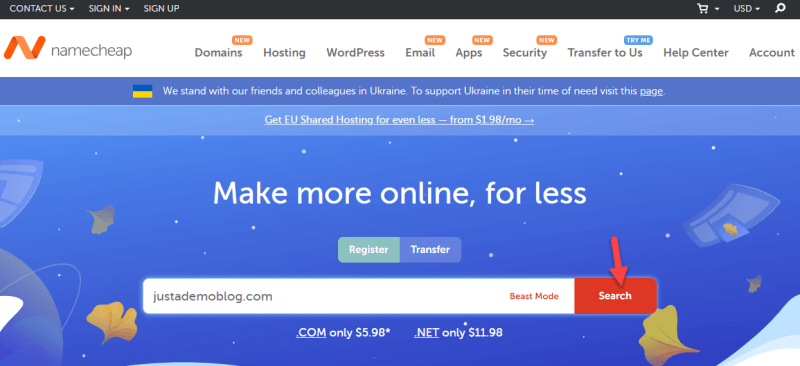
หากมีชื่อโดเมนที่เลือก คุณสามารถเพิ่มลงในรถเข็นได้
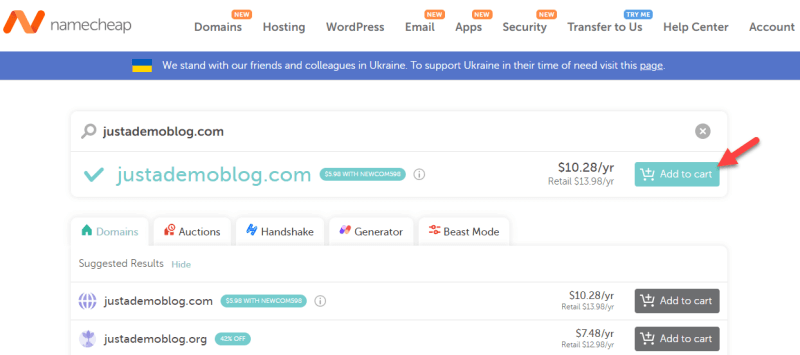
ตรวจสอบให้แน่ใจว่าคุณสะกดชื่อโดเมนถูกต้อง หากไม่มีชื่อโดเมนที่ค้นหา ให้ลองอย่างอื่น
ย้ายไปที่หน้าชำระเงินเมื่อคุณเพิ่มโดเมนลงในรถเข็นแล้ว
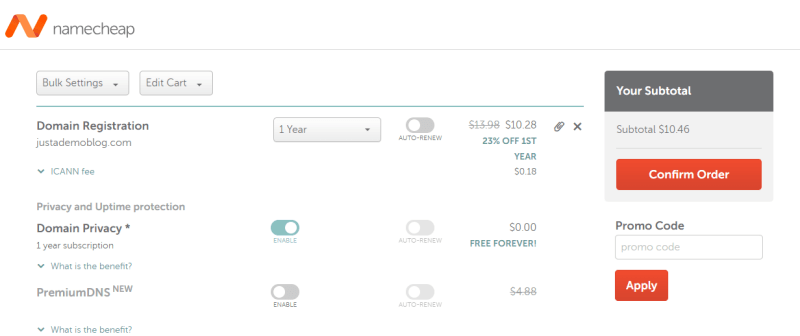
จากที่นั่น คุณสามารถเลือกระยะเวลาการจดทะเบียนโดเมน กำหนดการตั้งค่าการต่ออายุอัตโนมัติ เปิด/ปิดใช้งาน whois guard ฯลฯ หลังจากปรับแต่งตัวเลือกแล้ว ให้ดำเนินการซื้อให้เสร็จสิ้นโดยใช้บัตรเครดิตหรือบัญชี PayPal ของคุณ
ตอนนี้คุณสามารถเข้าสู่บัญชี Namecheap ของคุณและจัดการชื่อโดเมนที่จดทะเบียนใหม่ได้
เมื่อคุณทราบชื่อโดเมนหรือซื้อโดเมนแล้ว มาดูขั้นตอนต่อไป: การเลือกผู้ให้บริการเว็บโฮสติ้งที่เหมาะสม
2. การเลือกโฮสติ้ง WordPress
การเลือกโฮสติ้ง WordPress ถือเป็นงานที่สำคัญ
หากคุณค้นหาโฮสติ้ง WordPress หรือโฮสติ้งที่ใช้ร่วมกันใน Google คุณจะพบกับผู้ให้บริการฟรี พรีเมียม หรือพรีเมียมหลายราย จากประสบการณ์ของฉัน ฉันมักจะหลีกเลี่ยงโฮสติ้งฟรีเสมอเนื่องจากไม่สามารถรับประกันเวลาทำงานหรือความปลอดภัยที่เหมาะสมได้
เมื่อเลือกผู้ให้บริการเว็บโฮสติ้ง ให้พิจารณาปัจจัยเหล่านี้:
- ประสิทธิภาพ: การเลือกผู้ให้บริการเว็บโฮสติ้งที่มีเซิร์ฟเวอร์ NGNIX นั้นเหมาะสมอย่างยิ่ง ผู้ให้บริการเหล่านั้นจะช่วยคุณในเรื่องประสิทธิภาพ
- ความปลอดภัย: เนื่องจากผู้ให้บริการเว็บโฮสติ้งจัดการกับข้อมูลเว็บไซต์ของคุณ คุณควรเลือกผู้ให้บริการที่มีมาตรฐานความปลอดภัยที่ดีเยี่ยม
- การสนับสนุน: ติดต่อทีมสนับสนุนเพื่อช่วยในการตั้งค่าหรือกำหนดค่าเซิร์ฟเวอร์ ทีมสนับสนุนที่ยอดเยี่ยมจะช่วยคุณแก้ปัญหาทุกปัญหาได้อย่างรวดเร็ว
- ศูนย์ข้อมูล: ตรวจสอบศูนย์ข้อมูลที่มีอยู่ที่บริษัทเว็บโฮสติ้งนำเสนอ ให้ DC เข้าใกล้ตำแหน่งที่คุณกำลังกำหนดเป้าหมายมากขึ้น ในทางกลับกัน การใช้ผู้ให้บริการ CDN เช่น Cloudflare หรือ KeyCDN จะช่วยแก้ไขปัญหาได้
บริษัทโฮสติ้งสองแห่งที่ฉันแนะนำคือ:
- คลาวด์เวย์
- A2 โฮสติ้ง
มาดูแต่ละโฮสติ้งและข้อเสนอคร่าวๆ กันดีกว่า
คลาวด์เวย์
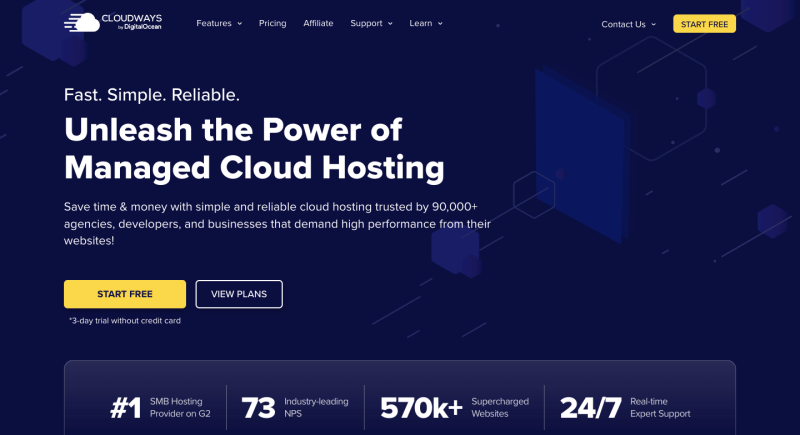
เมื่อความสำคัญหลักของคุณคือโฮสติ้งคลาวด์ที่ปรับประสิทธิภาพให้เหมาะสมพร้อมการสนับสนุนลูกค้าที่ยอดเยี่ยม Cloudways ก็เหมาะสมอย่างยิ่ง เนื่องจากแพลตฟอร์มใช้ SSD สำหรับหน่วยจัดเก็บข้อมูล ไฟล์ของเว็บไซต์จึงให้บริการได้เร็วกว่าหน่วยจัดเก็บข้อมูลแบบเดิม ยิ่งไปกว่านั้น พวกเขาได้สร้างปลั๊กอินแคชแบบกำหนดเองที่เรียกว่า Breeze เพื่อช่วยคุณเพิ่มประสิทธิภาพแพลตฟอร์มให้ดียิ่งขึ้น
คุณสมบัติเด่นอีกประการของ Cloudways ก็คือสามารถปรับขนาดได้อย่างง่ายดาย คุณสามารถปรับขนาดเซิร์ฟเวอร์ของคุณได้หากต้องการทรัพยากรเพิ่มเติม เช่น พื้นที่เก็บข้อมูลหรือ RAM จากการกำหนดค่าเซิร์ฟเวอร์ เนื่องจากคุณสามารถเพิ่มแอปพลิเคชันได้ไม่จำกัดภายใต้เซิร์ฟเวอร์เดียว Cloudways จึงเหมาะอย่างยิ่งสำหรับการใช้งานแอปพลิเคชัน WordPress หลายตัว
แนวปฏิบัติด้านความปลอดภัยที่ Cloudways ใช้ก็ยอดเยี่ยมเช่นกัน มีไฟร์วอลล์เฉพาะเพื่อช่วยคุณปกป้องเว็บไซต์ของคุณจากการโจมตีและมัลแวร์ คุณสามารถสำรองข้อมูลได้อย่างง่ายดาย หากคุณต้องการใช้ผู้ให้บริการโฮสติ้งคลาวด์ที่มีประสิทธิภาพสำหรับเว็บไซต์ร้านอาหารของคุณ ลองดูที่ Cloudways
คุณสมบัติ
- พันธมิตรระบบคลาวด์หลายราย
- ปรับให้เหมาะสมเพื่อประสิทธิภาพ
- การสนับสนุนลูกค้าที่ดีเยี่ยม
- ระบบแคชแบบกำหนดเอง
- CloudwaysCDN พร้อม Cloudflare
ราคา
การกำหนดราคา Cloudways เริ่มต้นที่ $ 11 ต่อเดือน สำหรับเซิร์ฟเวอร์ DigitalOcean
A2 โฮสติ้ง
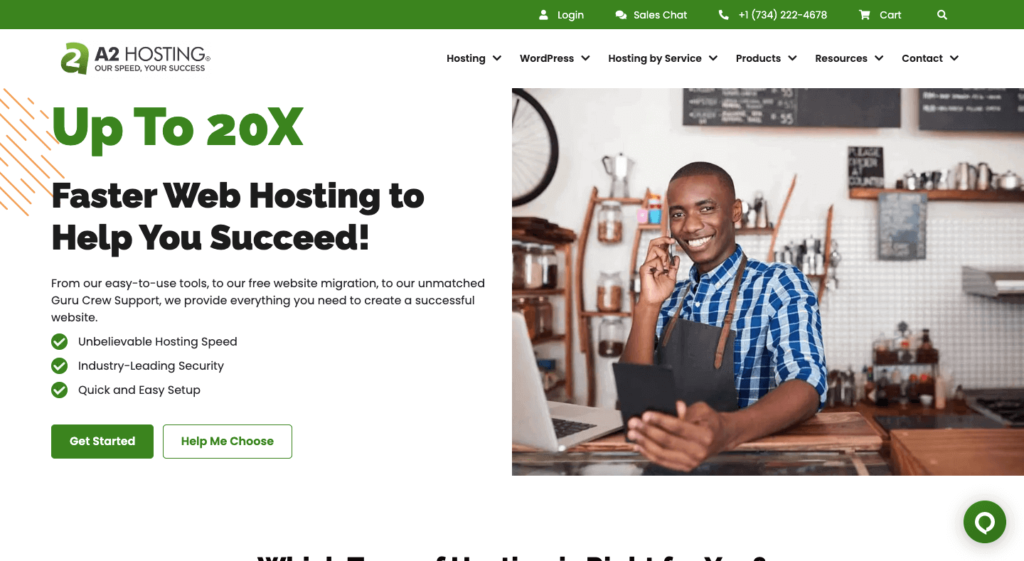
เมื่อเป้าหมายหลักของคุณคือการเริ่มต้นเว็บไซต์ร้านอาหารด้วยงบประมาณ คุณควรลองใช้ A2 Hosting A2 Hosting มีเทคโนโลยีเร่งความเร็วที่เรียกว่า Turbo เมื่อเปิดใช้งานแล้ว คุณสามารถปรับปรุงประสิทธิภาพของเว็บไซต์และลดอัตราตีกลับได้อย่างรวดเร็ว
A2 Hosting ยังอนุญาตให้ถ่ายโอนข้อมูลได้ไม่จำกัด ดังนั้นเมื่อเว็บไซต์ของคุณเติบโตขึ้น ผู้ให้บริการโฮสติ้งจะไม่แสดงข้อผิดพลาด HTTP ใดๆ ที่ส่วนหน้า คุณสามารถรักษาเว็บไซต์ให้คงอยู่และขยายธุรกิจได้โดยไม่ต้องยุ่งยากใดๆ แผนทั้งหมดจะทำให้คุณสามารถเข้าถึงใบรับรอง SSL ฟรี คุณสามารถใช้ใบรับรอง SSL นี้เพื่อรักษาความปลอดภัยการรับส่งข้อมูลของคุณ
เมื่อคุณยอมรับการชำระเงินผ่านเว็บไซต์ของคุณ คุณจะต้องมีใบรับรอง SSL ในขณะที่คุณสมัครแผนโฮสติ้ง A2 Hosting จะถามศูนย์ข้อมูลที่คุณต้องการด้วย คุณสามารถเลือกหนึ่งรายการจากรายการตามความต้องการของคุณ
คุณสมบัติ
- แผนโฮสติ้งราคาไม่แพง
- เซิร์ฟเวอร์เทอร์โบ
- แบนด์วิธไม่จำกัด
- ใบรับรอง SSL ฟรี
- ศูนย์ข้อมูลหลายแห่ง
ราคา
แผนโฮสติ้งที่ใช้ร่วมกันของ A2 Hosting จะเสียค่าใช้จ่าย $2.99 ต่อเดือน
ฉันเลือก A2 Hosting สำหรับการสาธิตนี้ นี่คือวิธีที่คุณสามารถซื้อแผนโฮสติ้งจาก A2 Hosting
สิ่งแรกที่คุณต้องทำคือไปที่ A2 Hosting แผนโฮสติ้งที่ใช้ร่วมกันก็เพียงพอแล้วหากคุณเป็นมือใหม่และต้องการเว็บไซต์ที่เรียบง่าย ในทางกลับกัน หากคุณคาดว่าจะมีผู้เยี่ยมชมเว็บไซต์ร้านอาหารหนาแน่น โฮสติ้ง WordPress ที่มีการจัดการจะเหมาะอย่างยิ่ง
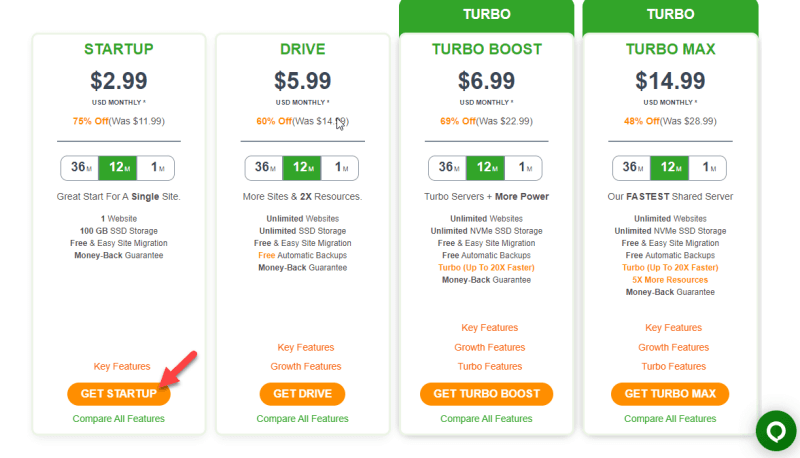
ถัดไป คุณจะต้องเชื่อมโยงชื่อโดเมนกับแผนโฮสติ้ง คุณก็ทำได้เช่นกัน
- ใช้โดเมนของคุณ
- จดทะเบียนโดเมนใหม่
- ย้ายโดเมนของคุณไปที่ A2 Hosting
- ใช้โดเมนชั่วคราวจาก A2 Hosting
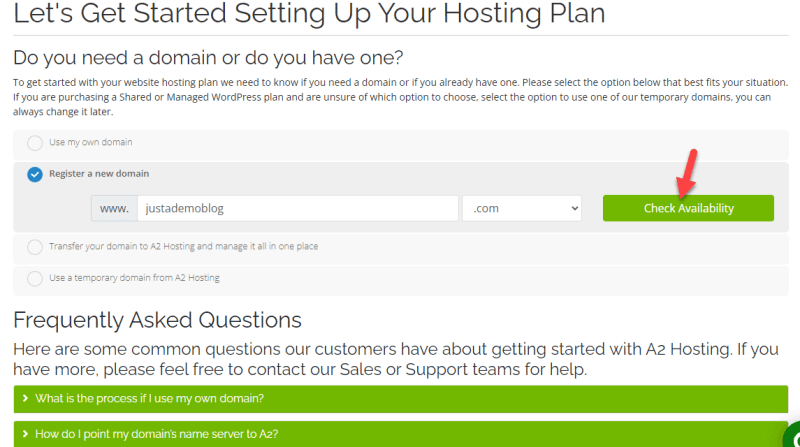
ใช้ตัวเลือกแรกหากคุณซื้อโดเมนจาก Namecheap หรือผู้รับจดทะเบียนรายอื่นแล้ว
หลังจากตั้งค่าโดเมนเสร็จแล้ว คุณจะถูกนำไปยังหน้าชำระเงิน
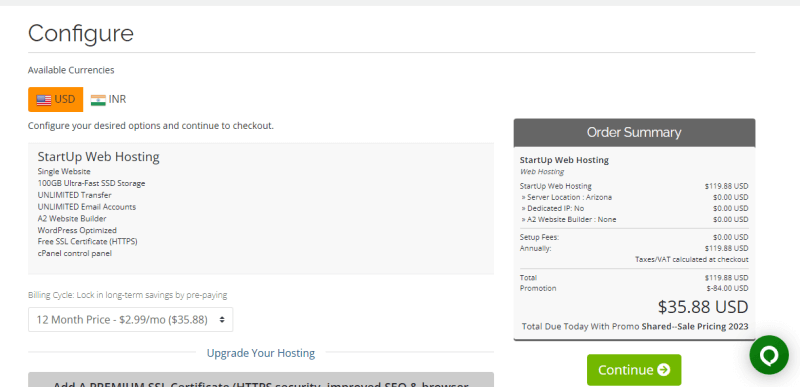
คุณสามารถ
- เลือกรอบบิล
- เพิ่ม SSL ระดับพรีเมียม
- เลือกดีซี
- เพิ่ม IP เฉพาะ
- แอปพลิเคชันติดตั้งอัตโนมัติ
กำหนดค่าแผนโฮสติ้งตามความต้องการของคุณ ใต้แอปพลิเคชันติดตั้งอัตโนมัติ ให้เลือก WordPress
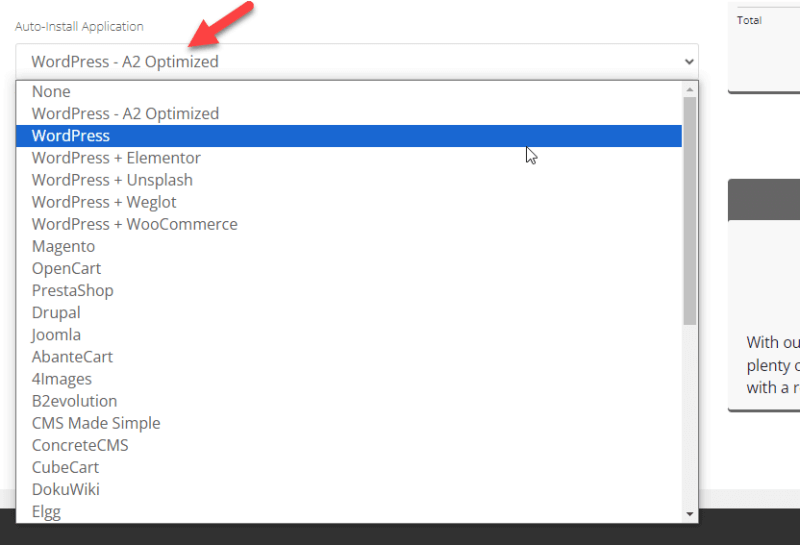
ตอนนี้ ชำระเงินให้เสร็จสิ้นโดยใช้บัตรเครดิตหรือบัญชี PayPal ของคุณ เมื่อคุณจดสิทธิบัตรเสร็จแล้ว ให้เข้าสู่ระบบบัญชี A2 Hosting และจัดการแผนที่ซื้อมา
3. ติดตั้งเวิร์ดเพรส
WordPress จะถูกติดตั้งโดยอัตโนมัติบนแผนโฮสติ้งของคุณ หากคุณใช้ตัวติดตั้งอัตโนมัติจากหน้าชำระเงิน โปรดจำไว้ว่าพวกเขาจะแสดงชื่อผู้ใช้และรหัสผ่านที่กำหนดเองในขณะที่คุณเลือก WordPress จากเมนูแบบเลื่อนลง
หากคุณใช้วิธีนี้ คุณสามารถข้ามขั้นตอนนี้ได้ ในทางกลับกัน หากคุณใช้ผู้ให้บริการโฮสติ้งรายอื่น ให้เปิด cPanel หรือที่รู้จักในชื่อแผงควบคุม และค้นหาโปรแกรมติดตั้งในคลิกเดียว
คุณยังสามารถใช้ตัวติดตั้ง Softaculous เพื่อติดตั้ง WordPress บนโฮสติ้งของคุณได้ หลังจากพบตัวเลือกแล้ว ให้ติดตั้ง WordPress โดยกรอกชื่อผู้ใช้ รหัสผ่าน รายละเอียดฐานข้อมูล ฯลฯ
จะใช้เวลาสองสามนาทีในการติดตั้งให้เสร็จสิ้น ดังนั้นนั่งลงและผ่อนคลาย เมื่อคุณติดตั้งเสร็จแล้ว ให้เข้าสู่ระบบเว็บไซต์โดยใช้ข้อมูลประจำตัว
หากต้องการเข้าสู่ระบบพื้นที่ผู้ดูแลระบบ ให้ใช้ /wp-admin ต่อท้ายโดเมน ตัวอย่างเช่น หากโดเมนของคุณคือ example.com ให้ป้อน – example.com/wp-admin ในแถบที่อยู่เพื่อเข้าถึงแบ็กเอนด์
การติดตั้ง WordPress ใหม่มาพร้อมกับธีมเริ่มต้น ปลั๊กอิน ฯลฯ ธีมเหล่านี้มีคุณสมบัติการปรับแต่งที่จำกัด ซึ่งไม่เหมาะสำหรับเว็บไซต์ร้านอาหาร
ต่อไปเรามาออกแบบเว็บไซต์ใหม่กัน
4. ค้นหาธีม WordPress ที่เหมาะสม
เมื่อคุณติดตั้ง WordPress บนเซิร์ฟเวอร์ของคุณแล้ว ให้เลือกธีมสำหรับเว็บไซต์ คุณสามารถค้นหาธีม WordPress ได้หลายธีมในตลาด คุณสามารถรับได้ตามความต้องการของคุณ
ฉันขอแนะนำธีม WordPress ต่อไปนี้:
- แอสตร้า
- ดิวิ
ทั้งสองธีมได้รับการปรับให้เหมาะสมเพื่อใช้งานเว็บไซต์ร้านอาหาร นอกจากนี้ยังมาพร้อมกับเทมเพลตที่สร้างไว้ล่วงหน้าซึ่งคุณสามารถนำเข้าไปยังเว็บไซต์ได้ มาดูกันว่าอะไรทำให้แต่ละธีมมีเอกลักษณ์เฉพาะตัว
แอสตร้า
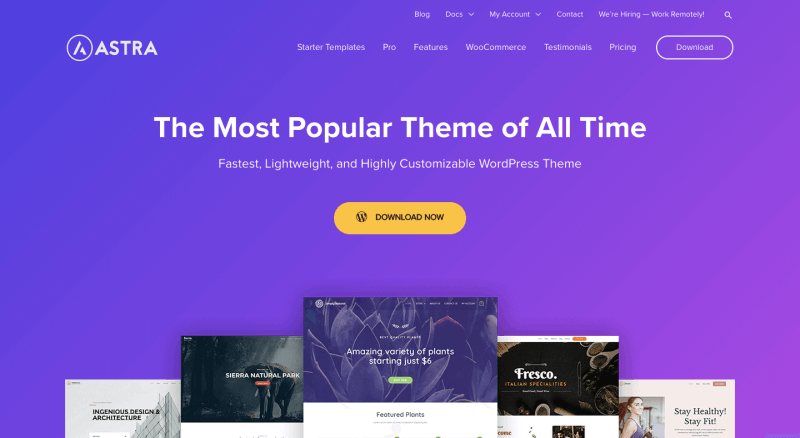
Astra เป็นธีม WordPress ที่ได้รับความนิยมสูงสุดซึ่งออกแบบมาให้รวดเร็วและปรับแต่งได้สูง เหมาะสำหรับธุรกิจทุกประเภท มันถูกสร้างโดยคำนึงถึงประสิทธิภาพ ทำให้เป็นหนึ่งในธีมขนาดเล็กสำหรับผู้ใช้ WordPress

มีเทมเพลตที่สร้างไว้ล่วงหน้ามากมายภายใต้ หมวดหมู่ร้านอาหาร เช่น อาหาร การจัดเลี้ยง ร้านกาแฟและเบเกอรี่ และไวน์และโรงกลั่นไวน์ ดังนั้นคุณจึงสามารถเปิดตัวเว็บไซต์ร้านอาหารที่น่าทึ่งบน WordPress ได้อย่างรวดเร็วโดยใช้ความพยายามเพียงเล็กน้อย
คุณสมบัติ
- ธีมที่เน้นประสิทธิภาพพร้อมเวลาในการโหลดที่เร็วขึ้น
- เครื่องมือสร้างส่วนหัว-ส่วนท้ายพร้อมให้รับการออกแบบที่เป็นเอกลักษณ์
- ทำงานได้ดีกับเครื่องมือสร้างเพจชื่อดังอย่าง Elementor
- การออกแบบที่ตอบสนองและเป็นมิตรกับ SEO
- ส่วนเสริมเพิ่มเติมสำหรับการปรับปรุงฟังก์ชันการทำงาน
ราคา
แม้ว่าธีม Astra WordPress จะมีเวอร์ชันฟรี แต่ฉันขอแนะนำให้คุณซื้อเวอร์ชันพรีเมียมซึ่งมีให้ใน 3 แผนราคาที่แตกต่างกัน คุณอาจเลือกใช้แผนรายปีพื้นฐานซึ่งมีราคา 47 ดอลลาร์
ดิวิ
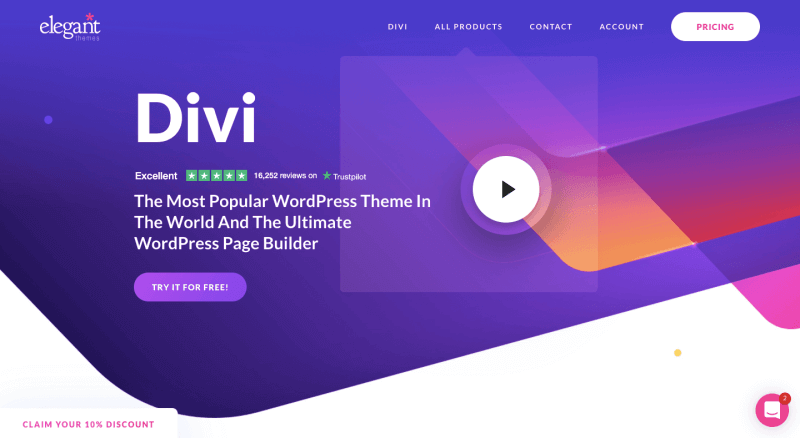
Divi เป็นธีม WordPress ที่เพิ่มประสิทธิภาพซึ่งสร้างโดย Elegant Themes Divi มีตัวเลือกการเพิ่มประสิทธิภาพความเร็วในตัวเพื่อช่วยให้คุณทำให้เว็บไซต์ของคุณเร็วขึ้น คุณสามารถปรับแต่งทุกตารางนิ้วของเว็บไซต์ของคุณโดยการรวม Divi เข้ากับ Divi Builder
นักพัฒนาได้เพิ่มเทมเพลตที่สร้างไว้ล่วงหน้าหลายเทมเพลตให้กับธีมนี้แล้ว ซึ่งคุณจะพบว่ามีประโยชน์ เทมเพลตทั้งหมดสามารถปรับแต่งได้ 100% และคุณสามารถเปลี่ยนการออกแบบหรือเนื้อหาตามความต้องการของคุณได้ คุณไม่จำเป็นต้องจัดการกับการเขียนโค้ดเพื่อปรับแต่งการออกแบบเว็บไซต์
จากส่วนหน้า คุณสามารถปรับเปลี่ยนการออกแบบได้ สิ่งนี้จะช่วยคุณสร้างเว็บไซต์ที่น่าทึ่งได้ภายในไม่กี่นาที
คุณสมบัติ
- ปรับแต่งได้สูง มีแอนนิเมชั่น
- แก้ไขส่วนท้ายของ Divi และลบแถบด้านข้างเพื่อการปรับเปลี่ยนในแบบของคุณ
- การควบคุมการออกแบบภาพผ่าน Custom CSS
- เพิ่มแบบฟอร์มการติดต่อและ Google Maps
- แข่งขันการควบคุมการออกแบบเพื่อสร้างเว็บไซต์ธุรกิจของคุณ
ราคา
หากคุณต้องการใบอนุญาตรายปี แผนจะมีค่าใช้จ่าย $89 ต่อปี นอกจาก Divi แล้ว คุณยังจะได้รับ Monarch และ Bloom เมื่อสมัครสมาชิกอีกด้วย การสมัครสมาชิกตลอดชีพจะมีค่าใช้จ่าย $249 (ค่าธรรมเนียมครั้งเดียว)
ผมใช้ ดิวิ เนื่องจากเป็นธีม WordPress ระดับพรีเมียม คุณจึงต้องซื้อมัน เมื่อคุณเสร็จสิ้นการซื้อแล้ว ให้เข้าสู่ระบบบัญชี Elegant Themes ของคุณและดาวน์โหลดไฟล์ธีม
ตอนนี้ไปที่ ส่วนลักษณะที่ปรากฏ บนเว็บไซต์ WordPress ของคุณ
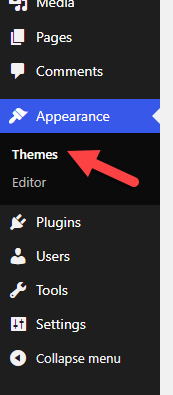
ที่นั่นคลิกที่ เพิ่มใหม่

ตอนนี้ ให้อัปโหลดไฟล์ธีม
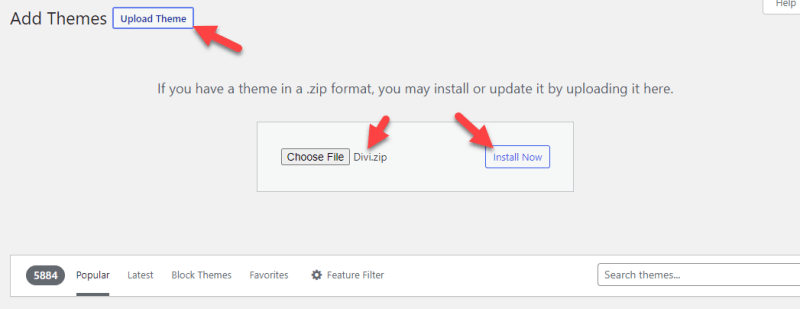
เมื่อ WordPress เสร็จสิ้นกระบวนการติดตั้งแล้ว ให้เปิดใช้งานธีม
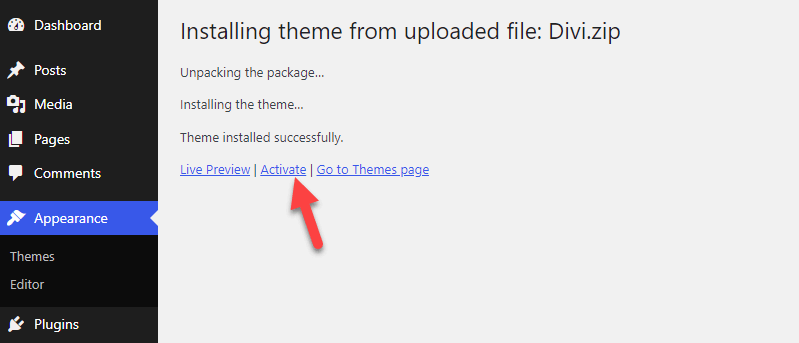
แค่นั้นแหละ! ด้วยวิธีนี้ คุณสามารถเปลี่ยนธีม WordPress ได้ จากนี้ไป คุณสามารถเริ่มทำการแก้ไขได้
คุณจะเห็นการตั้งค่าธีมทางด้านซ้ายของแผงผู้ดูแลระบบ WordPress
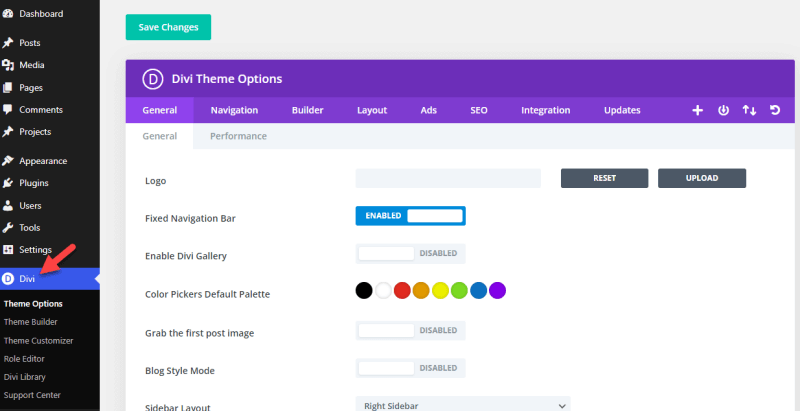
บันทึกการเปลี่ยนแปลงเมื่อคุณพร้อมที่จะไป
5. แสดงรายการปลั๊กอินที่จำเป็น
ปลั๊กอินจะปรับปรุงคุณสมบัติของเว็บไซต์ ส่วนนี้จะแสดงรายการปลั๊กอินที่คุณควรใช้บนเว็บไซต์ร้านอาหารของคุณเพื่อปรับปรุง
- Akismet: ปกป้องเว็บไซต์ของคุณจากความคิดเห็นสแปม คุณต้องการ Akismet เท่านั้นหากคุณเพิ่มบล็อกที่เก็บถาวรลงในเว็บไซต์ร้านอาหารของคุณ
- คณิตศาสตร์อันดับ: ปลั๊กอิน SEO ที่ดีที่สุดสำหรับจัดการ SEO บนหน้า คุณสามารถเพิ่มประสิทธิภาพเว็บไซต์ได้สูงสุด 5 คำต่อโพสต์หรือหน้า
- WPForms: หากต้องการสร้างแบบฟอร์มติดต่อ คำติชม หรือคำสั่งซื้อ WPForms จะมีประโยชน์ มีเครื่องมือแก้ไขแบบฟอร์มแบบลากและวาง ดังนั้นคุณไม่จำเป็นต้องจัดการกับการเขียนโค้ด
- OneSignal: เมื่อคุณออกอาหารจานใหม่หรือจัดแคมเปญส่วนลด การส่งการแจ้งเตือนแบบพุชจะเหมาะสมที่สุด คุณสามารถใช้คุณสมบัติการแจ้งเตือนแบบพุชได้โดยใช้ OneSignal
- ความปลอดภัยของ Sucuri: เนื่องจาก WordPress เป็น CMS ที่ใช้กันอย่างแพร่หลายในตลาด แฮกเกอร์จะพยายามอย่างดีที่สุดเพื่อเข้าถึงพื้นที่ผู้ดูแลระบบ ด้วยปลั๊กอินความปลอดภัยเช่น Sucuri Security คุณสามารถปกป้องเว็บไซต์ของคุณได้
- Bloom: หากต้องการดึงดูดผู้เข้าชมให้กลับมา คุณควรเริ่มสร้างโอกาสในการขาย ด้วยปลั๊กอินอย่าง Bloom by Elegant Themes คุณสามารถรวบรวมที่อยู่อีเมลของผู้เยี่ยมชมเว็บไซต์ของคุณได้ คุณควรสมัครสมาชิกบริการการตลาดผ่านอีเมลเพื่อจัดเก็บที่อยู่และส่งจดหมายข่าวทางอีเมล
- Social Snap: หากคุณต้องการเพิ่มปุ่มแชร์โซเชียลมีเดียภายในโพสต์บล็อกของคุณ ลองดูที่ Social Snap
- WP Rocket: WP Rocket เป็นปลั๊กอินแคช WordPress ที่ได้รับความนิยมมากที่สุดพร้อมคุณสมบัติล้ำสมัย
- WP-Optimize: เพื่อเพิ่มประสิทธิภาพฐานข้อมูล MySQL WP-Optimize อาจมีประโยชน์
- Elementor: Elementor เป็นปลั๊กอินตัวสร้างเพจยอดนิยมที่คุณสามารถใช้เพื่อสร้างแลนดิ้งเพจที่สวยงามได้
- ตัวแก้ไขแบบคลาสสิก: หากคุณไม่ชอบตัวแก้ไข Gutenberg และต้องการคืนตัวแก้ไขแบบเก่าให้กับเว็บไซต์ของคุณ ให้ติดตั้งปลั๊กอินตัวแก้ไขแบบคลาสสิก
- ShortPixel: การเพิ่มประสิทธิภาพรูปภาพเป็นอีกสิ่งที่ดีที่คุณสามารถทำได้เพื่อทำให้เว็บไซต์เร็วขึ้น เมื่อใช้ ShortPixel คุณสามารถลดขนาดภาพได้โดยไม่สูญเสียคุณภาพ
- UpdraftPlus: ในการสร้างการสำรองข้อมูลเว็บไซต์ของคุณ คุณสามารถใช้ UpdraftPlus ได้ มีปลั๊กอินสำรองมากมายให้เลือก UpdraftPlus เวอร์ชันฟรีคือสิ่งที่คุณต้องการ
- ManageWP: WordPress ปลั๊กอิน และธีมจะได้รับการอัปเดตเป็นประจำ หากต้องการดูแลการอัปเดตโดยไม่ต้องลงชื่อเข้าใช้แดชบอร์ด คุณควรใช้ ManageWP
คุณสามารถหาทางเลือกอื่นสำหรับตัวเลือกเหล่านี้ได้ตลอดเวลา ตัวอย่างเช่น ในฐานะปลั๊กอินแคช คุณสามารถใช้ FlyingPress/ W3 Total Cache/ WP Super Cache หรือ WP Fastest Cache แทน WP Rocket
เลือกปลั๊กอินตามความต้องการและความต้องการของคุณ สิ่งต่อไปที่คุณควรทำคือสร้างเพจที่จำเป็น
6. สร้างหน้าสำคัญ
จากนั้น ตั้งค่าเพจที่จำเป็นทั้งหมด คุณต้องสร้างหน้าเช่น:
- เกี่ยวกับ
- ติดต่อ
- บล็อก (ไม่บังคับ)
- หน้าแรก
- นโยบายความเป็นส่วนตัว
- ข้อกำหนดและเงื่อนไข
คุณจะเห็นการตั้งค่าของเพจทางด้านซ้ายของแดชบอร์ด WordPress
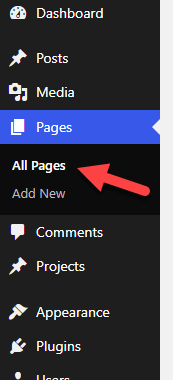
จากนั้น คุณสามารถสร้างเพจแบบกำหนดเองใหม่ได้
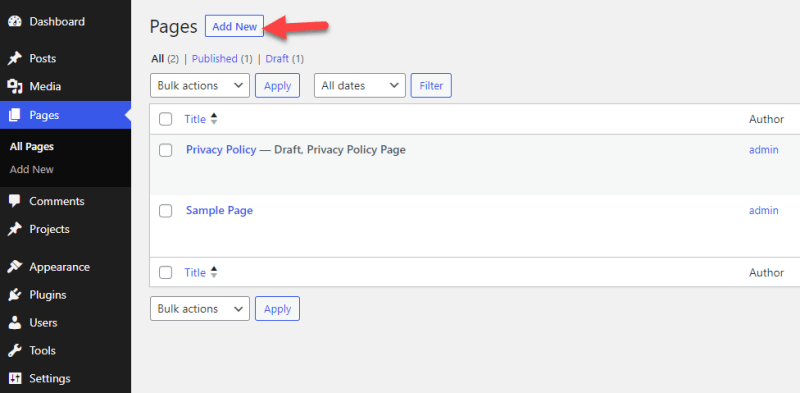
เผยแพร่เพจหลังจากแก้ไขแล้ว
7. เริ่มต้นใช้งานตัวประมวลผลการชำระเงิน (ไม่บังคับ)
ขั้นตอนนี้เป็นทางเลือก หากคุณเพิ่มระบบสั่งอาหารลงในเว็บไซต์ร้านอาหารของคุณ คุณควรรวมเกตเวย์การชำระเงิน หากคุณจะใช้ WooCommerce เป็นฐาน WooCommerce จะมาพร้อมกับการผสานรวมเกตเวย์การชำระเงินหลายรายการ
ในทางกลับกัน ใช้บริการใดๆ เหล่านี้เป็นช่องทางการชำระเงิน:
- ลายทาง
- อเมซอน เพย์
- เรเซอร์เพย์
- สี่เหลี่ยม
- Authorize.net
- เพย์พาล
โปรดจำไว้ว่าการใช้เกตเวย์การชำระเงินเหล่านี้จะทำให้คุณเสียค่าธรรมเนียมเพิ่มเติม ดังนั้น ให้เพิ่มค่าอาหารตามค่าธรรมเนียมเพิ่มเติมของคุณ
หากคุณจะไม่เพิ่มระบบสั่งอาหารออนไลน์ คุณสามารถข้ามขั้นตอนนี้ได้
8. เพิ่มไซต์ลงใน Google Search Console และ Google Analytics
เพื่อปรับปรุงการมองเห็นเว็บไซต์ของคุณ คุณควรเพิ่มเว็บไซต์ร้านอาหารลงใน GSC (Google Search Console) Search Console เป็นเครื่องมือฟรีที่พัฒนาโดย Google เพื่อช่วยให้เว็บมาสเตอร์ยกระดับเว็บไซต์ของตนไปอีกระดับ
การตั้งค่าทรัพย์สิน GSC ไม่ใช่เรื่องท้าทาย สิ่งแรกที่คุณต้องทำคือไปที่เว็บไซต์ทางการของ GSC ตอนนี้คุณสามารถเข้าสู่ระบบเว็บไซต์โดยใช้บัญชี Gmail ของคุณ และสร้างคุณสมบัติใหม่สำหรับเว็บไซต์ของคุณ
การตรวจสอบคุณสมบัติที่เพิ่มเข้ามานั้นทำได้ง่ายเช่นกัน มีวิธีการตรวจสอบหลายวิธี อย่างไรก็ตาม ฉันขอแนะนำให้ใช้วิธีการอัปโหลดไฟล์การยืนยันในกรณีของเรา คุณต้องดาวน์โหลดไฟล์ HTML จากหน้าเว็บและอัปโหลดไปยังเว็บเซิร์ฟเวอร์ของคุณ
คุณสามารถใช้ FTP หรือเครื่องมือจัดการไฟล์ในการอัพโหลดไฟล์ได้ หลังจากเสร็จสิ้นขั้นตอนการอัปโหลด ให้ตรวจสอบทรัพย์สิน สิ่งต่อไปที่คุณต้องทำคือส่งแผนผังเว็บไซต์ XML ด้วยความช่วยเหลือของปลั๊กอิน SEO ตรวจสอบวิธีเพิ่มเว็บไซต์ของคุณใน GA และ GSC
ตอนนี้เว็บไซต์ร้านอาหารของคุณพร้อมสำหรับการรวบรวมข้อมูลและจัดทำดัชนีโดยเครื่องมือค้นหาแล้ว คุณจะได้รับการจัดอันดับสำหรับบทความในบล็อกของคุณซึ่งคุณจะได้รับลูกค้าเป้าหมายด้วยการทำ SEO SEO คืออะไร? ให้ฉันอธิบาย!
9. ทำงานกับ SEO
SEO คือการเพิ่มประสิทธิภาพกลไกค้นหาที่ทำให้เครื่องมือค้นหาเว็บไซต์ของคุณเป็นมิตร มันไม่ใช่วิทยาศาสตร์จรวด อย่างไรก็ตาม คุณต้องเรียนรู้เคล็ดลับ SEO ขั้นพื้นฐานเพื่อให้มีผู้พบเห็นมากขึ้นและเหนือกว่าคู่แข่งของคุณ อย่าลืมทำความเข้าใจและดำเนินการวิจัยคำหลัก
คุณสามารถจัดการ SEO บนเพจได้ด้วยปลั๊กอิน เช่น Rank Math หรือ Yoast SEO ขณะที่คุณสร้างโพสต์หรือเพจ ตรวจสอบให้แน่ใจว่าคุณได้เพิ่มคำหลักที่ถูกต้องโดยทำตามปลั๊กอิน Rank Math นอกจากนี้ คุณต้องปรับภาพที่อัปโหลดไปยังเว็บไซต์ให้เหมาะสมโดยการเพิ่มแท็ก ALT ที่เหมาะสม
สำหรับ SEO นอกเพจ ให้สร้างลิงก์ย้อนกลับผ่านโพสต์ของผู้เยี่ยมชมบนเว็บไซต์อื่นๆ ที่เกี่ยวข้อง หากต้องการติดตามการทำงานของเว็บไซต์ของคุณ ให้ใช้ Google Analytics เรียนรู้การใช้เครื่องมือเช่น Semrush หรือ Ahrefs เพื่อปรับปรุง SEO
10. เปิดเว็บไซต์
เอาล่ะ เราได้ทำครบทุกขั้นตอนแล้ว! ตอนนี้ทำให้เว็บไซต์ของคุณใช้งานได้จริงด้วยการโฮสต์ไว้บนเซิร์ฟเวอร์ที่คุณซื้อ เผยแพร่โพสต์บนบล็อกโดยกำหนดเป้าหมายผู้ชมของคุณ คุณสามารถแชร์ URL ของเว็บไซต์บนโซเชียลมีเดีย และเพิ่มลงในนามบัตร รายการท้องถิ่น ฯลฯ อย่างไรก็ตาม ยังมีสิ่งที่ควรปรับปรุงอยู่เสมอ คุณจะได้เรียนรู้เพิ่มเติมเกี่ยวกับการเพิ่มประสิทธิภาพเว็บไซต์เมื่อคุณเติบโต
คำถามที่พบบ่อย
ตอนนี้เรามาดูคำถามที่พบบ่อยในการสร้างเว็บไซต์ร้านอาหารด้วย WordPress กัน!
ทำไมต้องสร้างเว็บไซต์ร้านอาหารใน WordPress ?
มีเครื่องมือสร้างเว็บไซต์สำหรับร้านอาหารหลายรายการ ฉันเลือก WordPress เพราะมันช่วยให้คุณควบคุมเว็บไซต์ได้อย่างสมบูรณ์และมีตัวเลือกการปรับแต่งที่ไร้ขีดจำกัด การสร้างเว็บไซต์ร้านอาหารจะเป็นเรื่องง่ายด้วย WordPress คุณสามารถสร้างเว็บไซต์ร้านอาหารได้ภายในไม่กี่ชั่วโมง
WordPress Hosting ประเภทใดดีที่สุดสำหรับ เว็บไซต์ ร้านอาหาร?
หากคุณเริ่มต้นเว็บไซต์เป็นครั้งแรก การใช้โฮสติ้งแบบแชร์จะเหมาะสมที่สุด ดังที่ชื่อกล่าวไว้ ทรัพยากรทั้งหมดจะถูกแบ่งปันกับผู้อื่น เมื่อเว็บไซต์ของคุณเติบโตขึ้น คุณสามารถอัปเกรดเป็นโฮสติ้งที่มีการจัดการหรือบนคลาวด์ได้ ซึ่งจะทำให้คุณมีทรัพยากรและประสิทธิภาพมากขึ้น
ธีมไหนดีที่สุดสำหรับร้านอาหาร ?
คุณสามารถเลือก Divi, Astra หรือ GeneratePress ธีมเหล่านี้ส่วนใหญ่มาพร้อมกับเทมเพลตที่สร้างไว้ล่วงหน้าเพื่อนำเข้าไปยังเว็บไซต์ของคุณ ในทางกลับกัน การรวมปลั๊กอินตัวสร้างเพจเข้ากับธีม WordPress ถือเป็นแนวคิดที่ดี ด้วยวิธีนี้ คุณสามารถสร้างการออกแบบที่เป็นเอกลักษณ์โดยไม่ต้องยุ่งยากใดๆ
การสร้างเว็บไซต์ร้านอาหารมีค่าใช้จ่ายเท่าไหร่
ค่าใช้จ่ายในการสร้างเว็บไซต์สำหรับร้านอาหารเป็นหนึ่งในคำถามหลักที่คนส่วนใหญ่ต้องมี นี่คือคำตอบอย่างรวดเร็ว
ค่าใช้จ่ายในการสร้างเว็บไซต์ร้านอาหารขึ้นอยู่กับเครื่องมือ/โฮสติ้งที่คุณเลือก หากคุณใช้ A2 Hosting คุณจะต้องเสียค่าใช้จ่าย $3 ต่อเดือน โดเมนจะมีค่าใช้จ่าย $13 ต่อปี เมื่อพิจารณาค่าใช้จ่ายทั้งหมดจะอยู่ที่ประมาณ $200-$400 ต่อปี
อย่างไรก็ตาม คุณสามารถลดต้นทุนได้โดยใช้ธีมหรือปลั๊กอินเวอร์ชันฟรี
ห่อ
ในขณะที่คุณเปิดร้านอาหาร คุณควรสร้างเว็บไซต์เพื่อให้เป็นที่รู้จักมากขึ้น อย่างที่ผมบอกไปแล้วตอนต้นบทความว่าธุรกิจกำลังเกิดขึ้นทางออนไลน์ และคุณต้องก้าวให้ทันการแข่งขัน
คนส่วนใหญ่พึ่งพาแอปส่งอาหารออนไลน์ ดังนั้นการสร้างเว็บไซต์และรวมระบบส่งอาหารเข้ากับเว็บไซต์จึงเป็นแนวคิดที่ดีในการขยายธุรกิจของคุณโดยเข้าถึงกลุ่มเป้าหมาย
ฉันได้อธิบายวิธีสร้างเว็บไซต์ร้านอาหารโดยใช้ WordPress อย่างชัดเจนแล้ว คุณไม่จำเป็นต้องมีความรู้ด้านการเขียนโค้ดเพื่อสร้างเว็บไซต์สำหรับธุรกิจร้านอาหารของคุณ CMS อันทรงพลังเช่น WordPress จะทำให้งานง่ายขึ้น มีข้อสงสัยอะไรไหม? จับฉันในส่วนความคิดเห็น
